<IT情報・Windows10,11編> IT情報TOPヘ
OneDriveの「自動バックアップ」の挙動を深掘り
(2025年06月20日)![]()
Windows 8以降の PCは Microsoftアカウントで起動すれば 、5GBのOneDriveがクラウドに提供されます。私は最近 Windows11の最新機種を購入しましたが、そのバージョンは「24H2」です。この最新バージョンで特徴的なのが
OneDriveアプリ(以降は単にOneDriveと呼びます)の振る舞いです。新規品を立ち上げるには、まずネットに接続することから始まり Microsoftアカウントでサインインすると、OneDriveは勝手に動き出して特異な振る舞いを始めます。
具体的には、初代Windowsからデフォルトで存在する 6つのデータフォルダの内、「デスクトップ・ドキュメント・ピクチャ」の3つがクラウドのOneDriveに移動し、「ダウンロード・ミュージック・ビデオ」の3つが
PC内に残ります。Microsoftはこの機能を「フォルダの自動バックアップ」と呼んでいます。
一般の人にとってこんな OneDriveの振る舞いは、ファイルやフォルダの操作をややこしくするだけで、まったく困った機能でしかありません。Microsoftの意図はわずか
5GBのOneDriveを直ぐに満杯にして、追加料金を請求する仕組みでしょう。こんなことを考えながら基本的なPCの立ち上げ作業を終え、クラウドに移動している3つのフォルダをPCにダウンロードして、本来あるべきところに戻す作業を終えました。
その過程で 「フォルダの自動バックアップ」は Microsoftアカウントのサインイン時の1回限り、すなわち PCの生涯で1回限りであることを突き留めました。PCに戻した3つのフォルダは
2度とOneDriveにアップロードされることはないということです。
こんなOneDriveの挙動を探り、OneDrive本来の機能も一緒に考えてみましょう。
(注)OneDriveという用語
OneDriveという用語は物理的なクラウドサーバの意味と、このサーバを制御するOneDriveアプリという2つの意味に使われています。以降の文章は「OneDriveアプリ」というべきところも単にOneDriveと書くことにします。前後の文脈からいずれを指すか意識して読み進んでください。ただ、OneDriveアプリの意とはっきりしたいときは、そう書く場合もありますがご了承ください。
ちなみに、GoogleではクラウドサーバをGoogleドライブ、これを操作するアプリを「パソコン版Googleドライブ」と明確に名称で区別しています。
<OneDriveの「自動バックアップ」の挙動を解明>
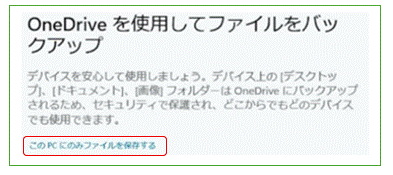 2024年春ごろまではPCの初期セットアップ時に右図の画面が出て、「このPCにのみファイルを保存する」を選択すれば、3つのデフォルトのフォルダの移動を阻止できました。ただ、文字が小さく意味も分かりにくいし、多くの人はこの設定を見逃していたようです。
2024年春ごろまではPCの初期セットアップ時に右図の画面が出て、「このPCにのみファイルを保存する」を選択すれば、3つのデフォルトのフォルダの移動を阻止できました。ただ、文字が小さく意味も分かりにくいし、多くの人はこの設定を見逃していたようです。
今ではこの記述はなくなりWindows11の新品をインストールすれば、例の3つのフォルダは必ずクラウドのOneDriveにアップロードされてしまいます。私はクラウドに移動した3つのフォルダをPCに戻した後の動きが気になり、OneDriveのアンインストールとインストールを繰り返す実験を続けてみました。結果は、PCに戻した3つのフォルダの動きに変化はまったくありません。
そこで、OneDriveが 3つのフォルダをクラウドにアップする動作は、Microsoftアカウントでサインインする初回の1回だけであるという仮説を立てました。その後も同じことを何回やっても結果は同じです。OneDriveによるフォルダの自動バックアップは、Microsoftアカウントの初回サインイン時の
1回限りである、言い換えれば PCの生涯でただの 1回だけ「3つのフォルダを自動バックアップする」ことを突き留めたといっていいでしょう。
<デフォルトのデータフォルダ 6つの保存場所を確認する>
各自のPCで 6つのデフォルトのデータフォルダの存在場所を、エクスプローラを使って確認しておきましょう。左ペインで「C:ドライブ」 ~ 右ペインに移って「ユーザー
」~ 「個人ユーザ名 (ここではyoshi」と、エクスプロ―ラでたどった先を見てください。左ペイン上方にある 「ダウンロード・デスクトップ・ドキュメント・ピクチャ・ビデオ・ミュージック」(これらはクイックアクセスといい 働きはショートカットに同じです)の 6つと同じもの、すなわちその実体が右ペインの「yoshi」フォルダにあるはずです。
ところが、新品のWindows11の「24H2」では、下図左のように「デスクトップ・ドキュメント・ピクチャ」の3つがクラウドのOneDriveに移動して、「ダウンロード・ミュージック・ビデオ」の3つが
PCに残った状態になっています。
以降は、このようなことを頭において必要な操作をします。
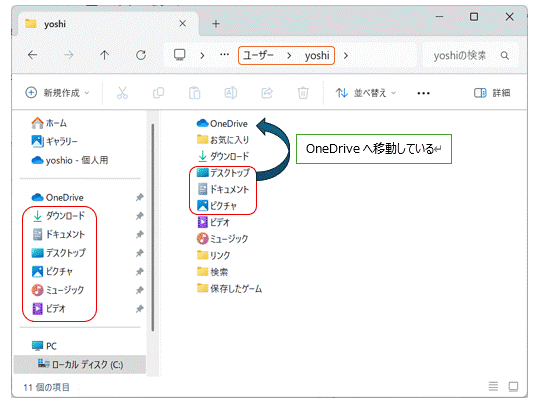
<OneDriveに移動した3つのフォルダをPCに戻す>
すでに述べたように OneDriveを上図のままにしておくと、よく使う6つのデフォルトのフォルダが 3つずつ2組に分かれて、一方はクラウドのOneDriveへ移動し
他方はPCに残ることになり、その後のPC操作が難しくなってしまいます。
まず、OneDriveに移動した3つのフォルダを元に戻すことを考えます。フォルダを元に戻す手順は ①クラウドのOneDriveにある3つのフォルダを PCのOneDriveにダウンロードする、②PC内のOneDriveの3つのフォルダを「yoshi」に戻して紐づけする、この2つの手順を踏みます。
① OneDriveに移動したフォルダを PCにダウンロードする
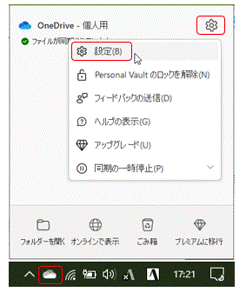 右図「通知領域」のOneDriveアイコンをクリックすると、その上方に OneDriveの操作画面が現れます。上方右の歯車アイコン ~ その左下の歯車アイコンとクリックすると、下図の「OneDriveの設定を開きます」画面になります。
右図「通知領域」のOneDriveアイコンをクリックすると、その上方に OneDriveの操作画面が現れます。上方右の歯車アイコン ~ その左下の歯車アイコンとクリックすると、下図の「OneDriveの設定を開きます」画面になります。
下図はこの画面左方の「同期とバックアップ」をクリックした状態を示しています。ここで下方にスクロールして「詳細設定」を押すと、その内容が下図下のように表示されるので、最下段の「すべてのファイルをダウンロードする」をクリックします。
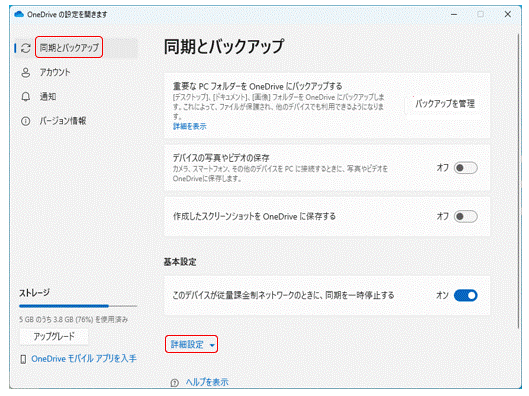
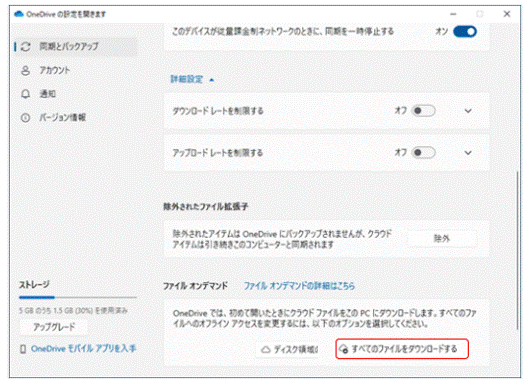
次に、下図「すべてのファイルをダウンロードする」画面が表示されます。ここで「続ける」ボタンをクリックすると、クラウドのOneDriveにあるファイルやフォルダが、すべてPCの内にダウンロードされます。

以上の操作で下図左のようにOneDriveのデータはすべてPC内にダウンロードされます。 しばらく経つと、OneDrive にあるときは白地マークの「状態」マークは、すべて緑地に白のチェックマークに変わります。
よく見る状態マークを下図右に示します。上から順に意味を説明します。白地に雲マークはデータがクラウドにあること、白地に緑のチェックマークは今はPC内にもあるが
やがてクラウドに戻ること、緑地に白のチェックマークは常に PC内とクラウドの双方にあること、矢印マークはデータが同期中(アップorダウン中)であることを示します。
ちなみに、容量の大きいデータは白地の雲マークが付いてクラウドにのみに存在します。クラウドにおいて何を白地マークにするかは、Microsoftが決めたルールがあるようです。 下図左では状態がすべて緑地のチェックマークになっており、これはOneDriveのデータがすべて
PC内へダウンロードしたことを示しています。
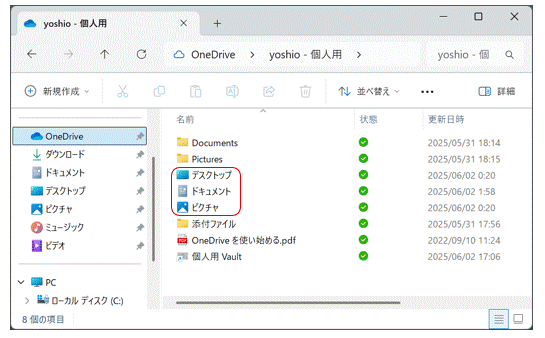
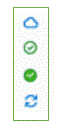
② ダウンロードした3つのフォルダの内容を クイックアクセスに紐付けする
上図のOneDriveですべてのファイルやフォルダに緑色のチェックマークが付いたら、下図のように「デスクトップ・ドキュメント・ピクチャ」の 3つのフォルダを、本来あるべき「yoshi」にドラッグして移動します。
さらに、「yoshi」に移動した3つのフォルダを一つずつ右クリックして、「クイックアクセスにピン留めする」をクリックします。 (クリック1回目で左欄のフォルダ名が消えたら、同じ操作を繰り返します)
この操作は移動した3つのフォルダを改めてクイックアクセスに「紐付け」することです。 これで「yoshi」に移動した 3つのフォルダは、OneDriveに移行する前の本来あるべき場所に戻りました。上図
OneDrive画面は右上方の「×」ボタンで閉じましょう。
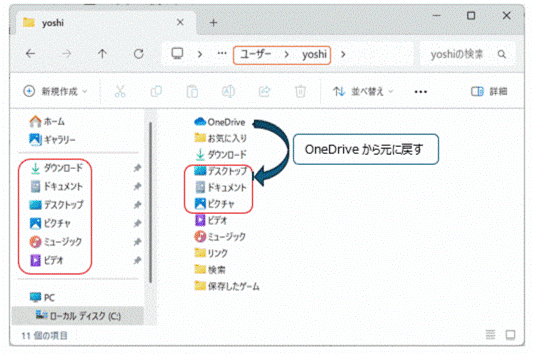
<Microsoftアカウントのリンクを解除する>
OneDriveをアンインストールするときは、その前に「Microsoftアカウントのリンクを解除」する必要があります。ただ、リンクを解除してもネット上に保存していたファイルは削除されません。
具体的な操作は下図上の「OneDriveの設定を開きます」画面で、「アカウント」~「このPCからリンクを解除する」とたどります。次に出る下図下の画面で「アカウントのリンク解除」クリックします。
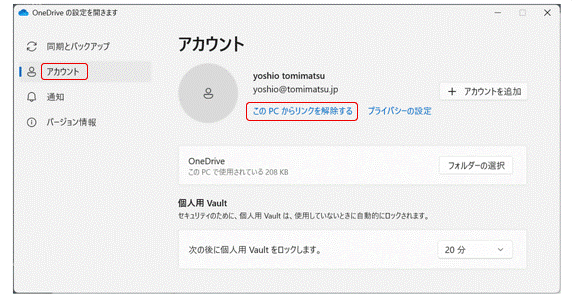
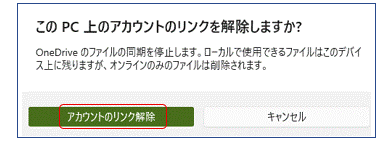
<OneDriveをアンインストールする>
クラウドのOneDriveに移動していた3つのフォルダが、PC内の本来あるべき場所に戻り正常な状態なりにました。一般にPC 1台という人は
今後OneDriveを使うことはまずありえませんので、直ちにアンインストールしましょう。ただし、アンインストールはMicrosoftアカウントのリンクを解除した後にします。また、いつでも「Microsoftのページ」からダウンロードして再インストールすることもできます。
ちなみに、OneDriveアプリの正式名は「Microsoft OneDrive」です。OneDriveのアンインスト―ルの手順を下図に示します。「スタート」ボタン
~ スタート画面の「設定(歯車マーク)」アイコン ~ 「設定」画面になり、左欄の「アプリ」を選択 ~ 右欄に移り「インストールされているアプリ」を選択します。さらに下方にスクロールすると「Microsoft
OneDrive」があり、ここで右方の「3点マーク」から「アンインストール」をクリックします。
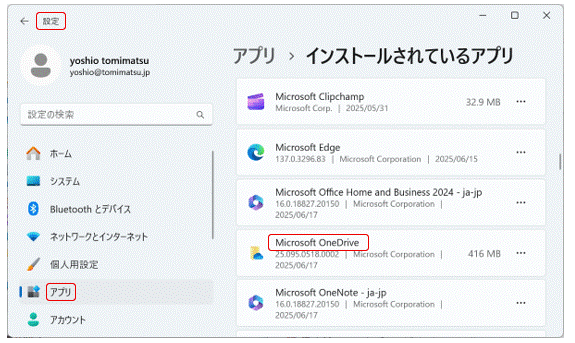
■OneDriveソフトを使い続けるという選択肢
Microsoftアカウントのサインインでクラウドに移動した3つのフォルダをPCに戻した以降は、OneDriveの自動バックアップ機能は働かないことが分かりました。OneDriveソフトが本来持っている「同期」や「共有」の機能が容易に使えるようになり、OneDriveソフトを使い続けるという選択肢にも不安はありません。
複数台のPCを持っている人なら「同期」機能が便利に使えます。各PCに同じMicrosoftアカウントでサインインすれば、OneDriveの内容はどのPCも同じになります。言い換えれば、PC間のデータのやり取りが極めて容易になり、USBを使うときのように必要なデータだけの受け渡しができます。さらに、必要なら外部の人と安全にデータを「共有」するという使い方もできます。